Wenn Sie ein langes, komplexes Dokument bearbeiten, können Sie den gesamten Text mit Ausnahme der Teile reduzieren, auf die Sie sich konzentrieren möchten. Wenn Sie der Meinung sind, dass Sie Ihre Leser möglicherweise mit zu vielen Informationen überladen, können Sie Zusammenfassungen anzeigen und es Ihren Lesern überlassen, die Zusammenfassung zu öffnen und die Details zu lesen, wenn sie möchten.
Die Möglichkeit zum Reduzieren und Erweitern des Dokumentinhalts basiert auf der Gliederungsebene. Sie können schnell eine Gliederungsebene hinzufügen und einen Teil Ihres Dokuments reduzierbar machen, indem Sie eine Überschrift mithilfe der integrierten Formatvorlagen Word hinzufügen.
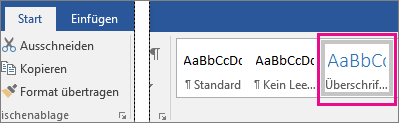
Nachdem Sie die Überschriftenart angewendet haben, wird ein kleines Dreieck angezeigt, wenn Sie den Cursor über die Überschrift bewegen. Klicken Sie auf das Dreieck, um den Textkörper und die Unterüberschriften darunter zu reduzieren.

Tipp: Wenn Sie auf einem Touchgerät arbeiten, tippen Sie, um den Cursor in der Überschrift zu platzieren, um das Dreieck anzuzeigen.
Klicken Sie erneut auf das Dreieck, um diesen Teil des Dokuments zu erweitern.
Um alle Überschriften in Ihrem Dokument zu reduzieren oder zu erweitern, klicken Sie mit der rechten Maustaste auf die Überschrift, und klicken Sie auf Erweitern/Reduzieren > Alle Überschriften erweitern oder Alle Überschriften reduzieren.
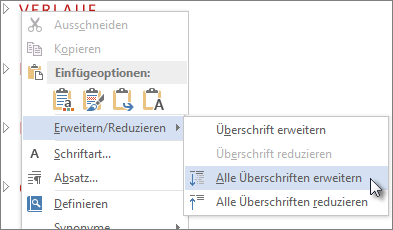
Wenn Sie ein Dokument schließen und erneut öffnen, werden die Überschriften standardmäßig erweitert. Wenn das Dokument mit den reduzierten Überschriften geöffnet werden soll, führen Sie die nachstehenden Schritte aus.
-
Setzen Sie den Cursor in die Überschrift.
-
Klicken Sie auf der Registerkarte Start auf den Pfeil in der Gruppe Absatz .
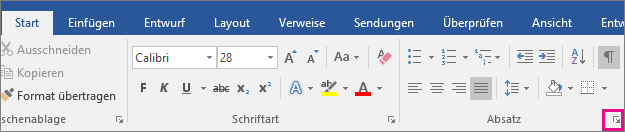
-
Aktivieren Sie im Dialogfeld Absatz das Kontrollkästchen neben Standardmäßig reduziert.
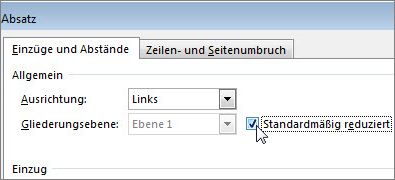
-
Klicken Sie auf OK.
Wenn Sie in der Word-Desktopanwendung an einem langen, komplizierten Dokument arbeiten, können Sie alles außer dem Teil ausblenden, auf den Sie sich konzentrieren möchten. Leider gibt es dieses Feature in Word Online noch nicht.
Wenn Sie über das Word-Desktopprogramm verfügen, können Sie auf In Word öffnen klicken, um Ihr Dokument in Word zu öffnen und dann Teile des Dokuments dort zu erweitern oder zu reduzieren. Bei der Anzeige des Dokuments in Word Online werden diese Abschnitte jedoch wieder erweitert.
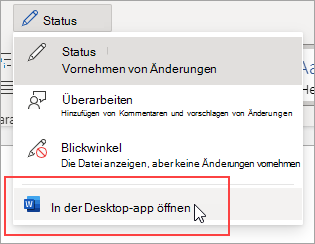
Nachdem Sie Ihr Dokument in Word geöffnet haben, können Sie dort Teile des Dokuments reduzieren oder erweitern. Drücken Sie dann STRG+S, um das Dokument am ursprünglichen Speicherort zu speichern.










